最近有位win10系统用户在使用电脑的时候,发现键盘的反应速度非常慢,用户想要调节键盘的灵敏度,但是却不知道怎么操作,为此非常苦恼,那么win10系统怎么调节键盘灵敏度呢?下面为大家带来win10系统调节键盘灵敏度的操作步骤。
调节键盘灵敏度操作方法:
1、首先在桌面上使用快捷键“Win+x”打开菜单,找到“控制面板”;如图所示:
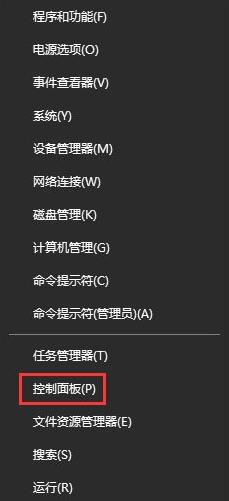
2、打开控制面板后,先将查看方式的类别选择为“大图标”,找到“键盘”并点击打开;如图所示:
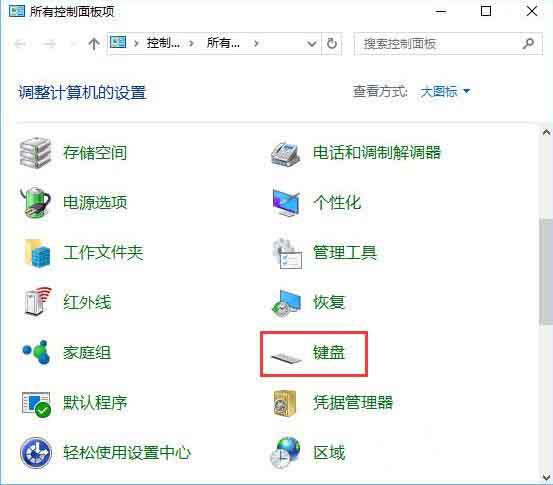
3、打开的键盘属性设置中,就可以看到键盘速度设置了,包括重复延迟、重复速度快慢等等,如果您打字速度足够快,可以将重复延迟时间设置的更短一些,这样有利于提升打字速率,随后点击确定即可。如图所示:
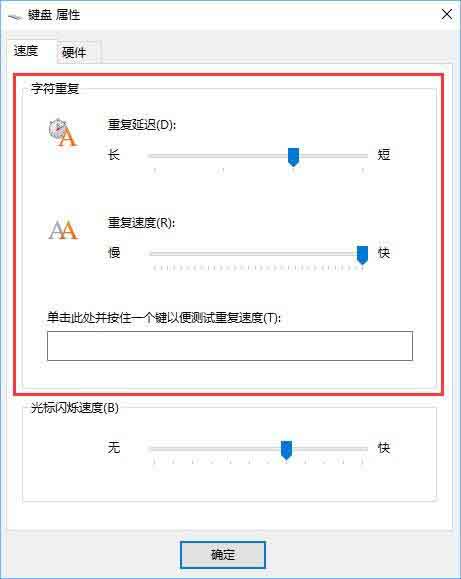
关于win10系统调节键盘灵敏度的操作方法就为用户们相信介绍到这边了,如果用户们使用电脑的时候不知道怎么调节键盘灵敏度,可以参考以上方法步骤进行操作哦,希望本篇教程对大家有所帮助,更多精彩教程请关注u启动官方网站。

